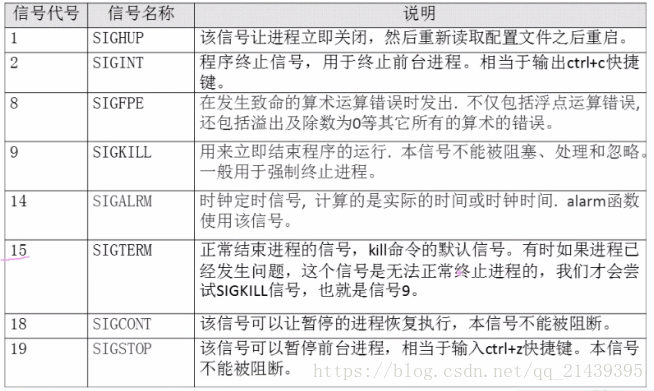版权声明:本文为博主原创文章,未经博主允许不得转载!!
欢迎访问:https://blog.csdn.net/qq_21439395/article/details/82085449
交流QQ: 824203453
进程综述:
进程和程序的区别:
1、程序是静态概念,本身作为一种软件资源长期保存;而进程是程序的执行过程,它是动态概念,有一定的生命期,是动态产生和消亡的。
2、程序和进程无一一对应关系。一个程序可以由多个进程共用;另一方面,一个进程在活动中有可顺序地执行若干个程序。
父进程与子进程:
1、子进程是由一个进程所产生的进程,产生这个子进程的进程称为父进程。
2、在Linux系统中,使用系统调用fork创建进程。fork复制的内容包括父进程的数据和堆栈段以及父进程的进程环境。
3、父进程终止子进程自然终止。
进程和线程的区别:
进程: 就是正在执行的程序或命令,每一个进程都是一个运行的实体,都有自己的地址空间,并占用一定的系统资源。
线程: 轻量级的进程;进程有独立的地址空间,线程没有;线程不能独立存在,它由进程创建;相对讲,线程耗费的cpu和内存要小于进程。
前台进程和后台进程:
前台进程:
在Shell提示处打入命令后,创建一个子进程,运行命令,Shell等待命令退出,然后返回到对用户给出提示符。这条命令与Shell异步运行,即在前台运行,用户在它完成之前不能执行另一个命令。
后台进程:
在Shell提示处打入命令,若后随一个&,Shell创建的子进程运行此命令,但不等待命令退出,而直接返回到对
用户给出提示。这条命令与Shell同步运行,即在后台运行。后台进程必须是非交互式的。
进程状态:
就绪:进程已经分配到资源,但因为其它进程正占用CPU,所以暂时不能运行而等待分配CPU的状态。
等待:因等待某种事件而暂时不能运行的状态。
运行:进程分配到CPU,正在处理器上运行。
进程状态细化:
用户态运行:在CPU上执行用户代码
核心态运行:在CPU上执行核心代码
在内存就绪:具备运行条件,只等调度程序为它分配CPU
在内存睡眠:因等待某一事件的发生,而在内存中排队等待
在外存就绪:就绪进程被交换到外存上继续处于就绪状态
在外存睡眠:睡眠进程被交换到外存上继续等待
在内存暂停:因调用stop程序而进入跟踪暂停状态,等待其父进程发送命令。
在外存暂停:处于跟踪暂停态的进程被交换到外存上
创建态:新进程正在被创建、但尚未完毕的中间状态
终止态:进程终止自己
查看用户信息 w:
1,w显示信息的含义
JCPU:以终端代号来区分,该终端所有相关的进程执行时,所消耗的CPU时间会显示在这里
PCPU:CPU执行程序耗费的时间
WHAT:用户正在执行的操作
2,查看个别用户信息:w 用户名
3,w显示信息的含义
load average:分别显示系统在过去1、5、15分钟内的平均负载程度。
FROM:显示用户从何处登录系统,“:0”的显示代表该用户时从X Window下,打开文本模式窗口登录的
IDLE:用户闲置的时间。这是一个计时器,一旦用户执行任何操作,该计时器便会被重置
查看系统中的进程 ps:
ps - report a snapshot of the current processes
ps命令查找与进程相关的PID号: 最常用的方法是 ps aux
ps a 显示现行终端机下的所有程序,包括其他用户的程序。
ps -A 显示所有程序。
ps c 列出程序时,显示每个程序真正的指令名称,而不包含路径,参数或常驻服务的标示。
ps -e 此参数的效果和指定"A"参数相同。
ps e 列出程序时,显示每个程序所使用的环境变量。
ps f 用ASCII字符显示树状结构,表达程序间的相互关系。
ps -H 显示树状结构,表示程序间的相互关系。
ps -N 显示所有的程序,除了执行ps指令终端机下的程序之外。
ps s 采用程序信号的格式显示程序状况。
ps S 列出程序时,包括已中断的子程序资料。
ps -t<终端机编号> 指定终端机编号,并列出属于该终端机的程序的状况。
ps u 以用户为主的格式来显示程序状况。
ps x 显示所有程序,不以终端机来区分。
常用选项
a:显示所有用户的进程
u:显示用户名和启动时间
x:显示没有控制终端的进程
e:显示所有进程,包括没有控制终端的进程
l:长格式显示
w:宽行显示,可以使用多个w进行加宽显示
eg:ps -ef|grep *** 查询进程,如果有多个,可再加通道|grep ***
删除进程时,如果有多个进程,不能直接区分启动的目录
则可以使用 cd /proc/PID,再ll一下,就能看到启动的目录了
3,查看系统中所有进程
# ps aux #查看系统中所有进程,使用BSD操作系统格式
# ps -le #查看系统中所有进程,使用Linux标准命令格式
ps -aux常用输出信息的含义
USER:用户名
PID:进程号
PPID:父进程的进程号
%CPU:占用CPU时间和总时间的百分比
%MEM:占用内存与系统内存总量的百分比
VSZ:该进程占用虚拟内存的大小,单位是KB
RSS:该进程占用实际物理内存的大小,单位是KB
TTY:进程启动的终端,其中tty1-tty7代表本地控制台终端,tty1-tty6是本地的字符界面终端,tty7是图形终端。pts/0-255代表虚拟终端
STAT:进程当前状态 S休眠状态,D不可中断的休眠状态,R运行状态,Z僵死状态,T停止,s:包含子进程,+:位于后台
START:该进程的启动时间
NI:进程优先级
TIME:进程自从启动以来占用CPU的总时间
COMMAND/CMD:进程的命令名
ps应用实例
# ps 查看隶属于自己的进程
# ps -u or -l 查看隶属于自己进程详细信息
# ps -le or -aux 查看所有用户执行的进程的详细信息
# ps -aux --sort pid 可按进程执行的时间、PID、UID等对进程进行排序
# ps -aux | grep sam 查看用户sam执行的进程
# ps -uU sam 查看用户sam执行的进程
# ps -le | grep init 查看指定进程信息
进程管理的作用
1,判断服务器健康状态
2,查看系统中所有进程
3,杀死进程
kill – 杀死进程
为什么要杀死进程
1,该进程占用了过多的CPU时间
2,该进程占用了过多的CPU时间无法运行
3,运行时间过长,但没有预期效果
4,产生了过多到屏幕或磁盘文件的输出
5,无法正常退出
kill
kill [ -s signal | -p ] [ -a ] pid ...
kill -l [ signal ]
kill 送出一个特定的信号 (signal) 给行程 id 为 pid 的行程根据该信号而做特定的动作, 若没有指定, 预设是送出终止 (TERM) 的信号
-s (signal):其中可用的讯号有 HUP (1), KILL (9), TERM (15), 分别代表着重跑, 砍掉, 结束; 详细的信号可以用 kill -l
-p:印出 pid , 并不送出信号
-l (signal):列出所有可用的进程信号
常用的进程信号:
kill –,关闭进程
关闭进程:kill进程号
kill -9 进程号(强行关闭)
kill -1 进程号(重启进程)
关闭图形程序:xkill
结束所有进程:killall
killall -i 交互式,询问是否要杀死某个进程
killall -0 进程名 检测进程是否存在,
killall -I 忽略进程名的大小写
查找服务进程号:pgrep 服务名称
关闭进程:pkill 进程名称
pkill -t 终端号: 按照终端号踢出用户
怎么使用pkill呢?
1,w命令 查询本机已登录的用户,TTY(终端号)
2,pkill -9 -t pst/1 强制杀死从pst/1虚拟终端登录的进程
进程前后台运行切换:
把进程放入后台
1,在命令后加 &
2,在执行命令的过程中,按下ctrl+z快捷键(可以以top命令示范)
查看后台的工作
jobs [-l]
-l 显示工作的PID
"+"号代表最近一个放入后台的工作,也是工作恢复时,默认优先恢复的工作。"-"号代表倒数第二个放入后台的工作。
将后台暂停的工作恢复到前台执行
# fg %工作号
参数:%工作号: %号可以省略,但是注意工作号和PID的区别
补:如果后台中有多个命令,可以用 fg %jobnumber将选中的命令调出,%jobnumber是通过jobs命令查到的后台正在执行的命令的序号(不是pid)
把后台暂停的工作恢复到后台继续执行
# bg %工作号
注:后台恢复执行的命令,是不能和前台有交互的,否则不能恢复到后台执行
补:如果后台中有多个命令,同样可以用bg %jobnumber将选中的命令调出
比如说,top命令和vi命令,是不能在后台恢复执行的
nice和renice
nice
指定程序的运行优先级
格式:nice -n command
例如:nice -5 myprogram
renice
改变一个正在运行的进程的优先级
格式:renice n pid
例如:renice -5 777
优先级取值范围为(-20,19)*
nohup
使进程在用户退出登陆后仍旧继续执行,nohup命令将执行后的数据信息和错误信息默认储存到文件nohup.out中
格式:
nohup program &
进程的挂起和恢复
进程的中止(挂起)和终止
挂起(Ctrl+Z)
终止(Ctrl+C)
进程的恢复
恢复到前台继续运行(fg)
恢复到后台继续运行(bg)
查看被挂起的进程(jobs)
top
查看系统健康状态
作用:进程状态显示和进程控制,每3秒钟自动刷新一次(动态显示)
常用选项:
-d: 指定刷新的时间间隔 默认是3秒
c: 显示整个命令行而不仅仅显示命令名
u: 查看指定用户的进程
k: 终止执行中的进程
h or ?: 获得帮助
r: 重新设置进程优先级
s: 改变刷新的时间间隔
W: 将当前设置写入~/.toprc文件中
P:以CPU使用率排名,默认项
M:以内存的使用率排名
N:以PID排序
q:退出top
版权声明:本文为博主原创文章,未经博主允许不得转载!!
欢迎访问:https://blog.csdn.net/qq_21439395/article/details/82085449
交流QQ: 824203453